Win10C盘扩展卷是灰色的怎么办
2022-12-07
近期有小伙伴反映C盘内存空间满了想要对其进行扩展的时候发现扩展卷选项是灰色的无法进行操作,这是怎么回事,遇到这种问题应该怎么解决呢,下面小编就给大家详细介绍一下Win10C盘扩展卷是灰色的解决方法,有需要的小伙伴快来看看吧。
Win10C盘扩展卷是灰色的解决方法:
1、右击桌面上的"此电脑",选择"管理"选项进入。
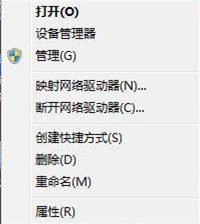
2、进入新界面后,点击左侧的"磁盘管理"。

3、接着将鼠标移动到C盘,选中右击会看见"扩展卷"是灰色的无法进行使用。
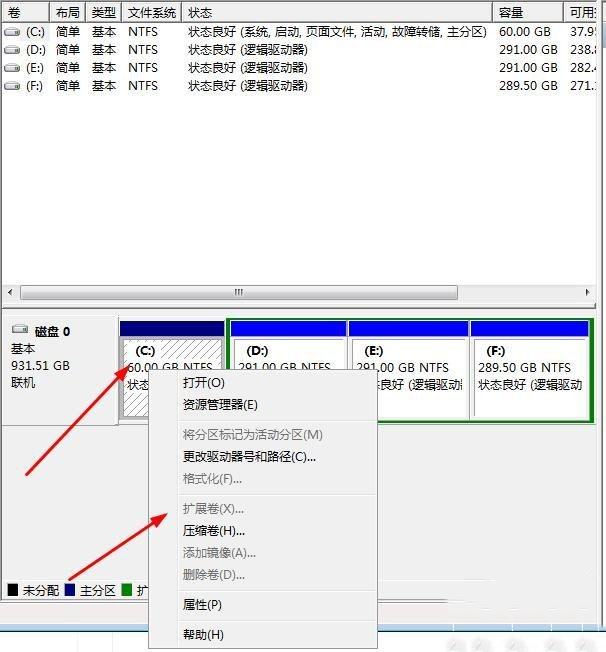
4、选中C盘,右击选择菜单选项中的"压缩卷",

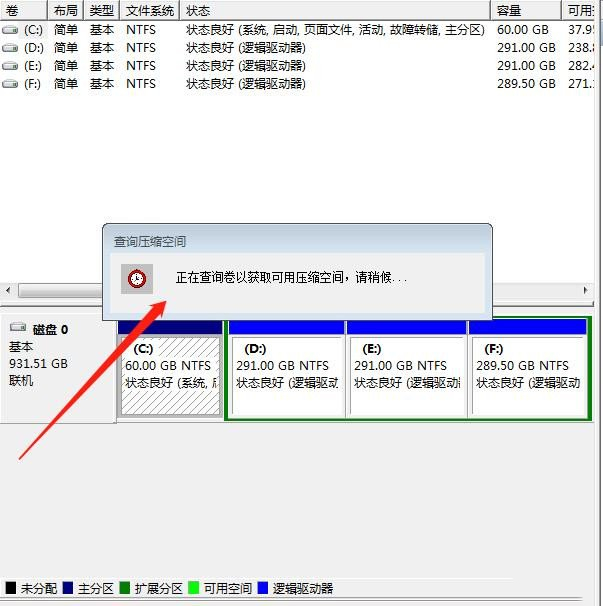
5、在弹出的窗口中设置压缩的容量,点击"压缩"按钮。
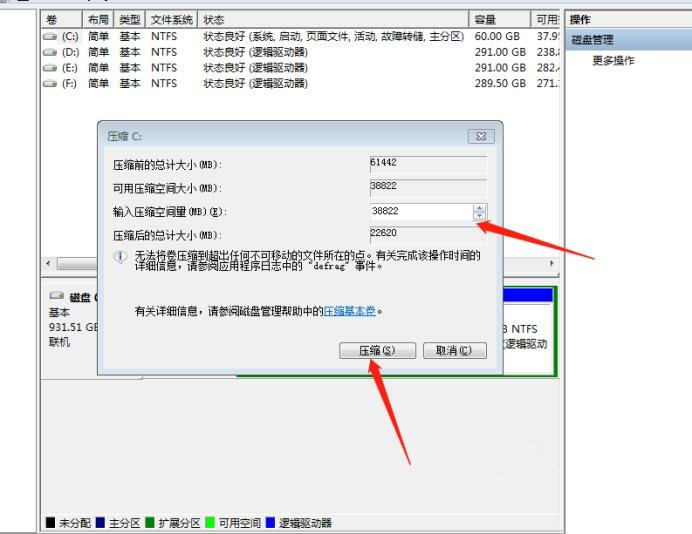
6、压缩完成后,选中C盘右击就可以看到"扩展卷"可以使用了。
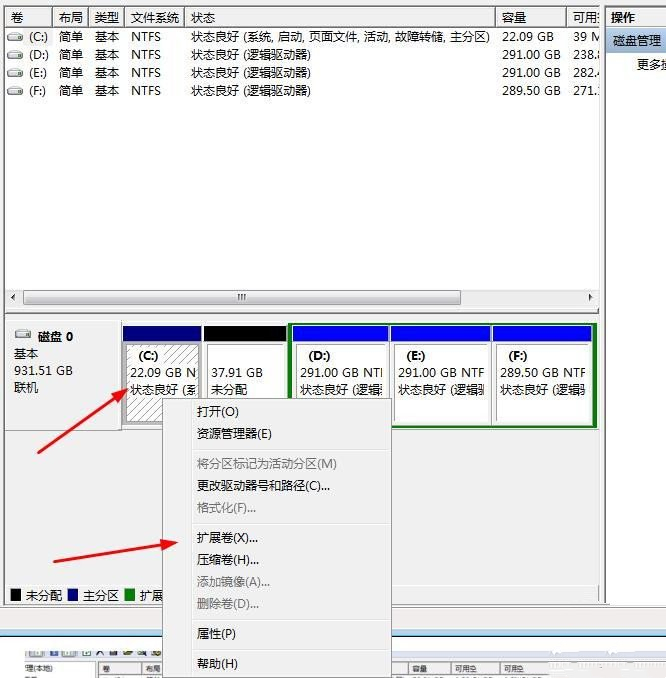
最新教程
-
驱动人生怎么关闭客户端最新版本检测更新:2024-11-16
-
驱动人生怎么设置驱动安装完成后自动删除安装包更新:2024-11-15
-
win10允许应用在后台运行怎么打开更新:2024-11-14
-
win10此设备的用户通知访问权限怎么开启更新:2024-11-13
-
win10此设备的应用诊断信息访问权限怎么打开更新:2024-11-12





